ホームページ >システムチュートリアル >Windowsシリーズ >win10defenderの右下のアイコンを消すにはどうすればいいですか? win10でディフェンダーアイコンを消す方法
win10defenderの右下のアイコンを消すにはどうすればいいですか? win10でディフェンダーアイコンを消す方法
- WBOYWBOYWBOYWBOYWBOYWBOYWBOYWBOYWBOYWBOYWBOYWBOYWB転載
- 2024-02-09 21:57:08787ブラウズ
php editor Youzi が、Win10 Defender の右下隅にあるアイコンを非表示にする簡単な方法を紹介します。 Win10 Defender は Windows システムに付属するセキュリティ保護ツールで、タスクバーの右下隅に小さなアイコンが表示されますが、このアイコンが貴重な画面スペースを占有し、ユーザー エクスペリエンスに影響を与える場合があります。このアイコンをオフにしたい場合は、次の手順に従ってください。
win10でディフェンダーアイコンを消す方法
1. まず、下部メニューバーの空白部分を右クリックし、「タスクマネージャー」を開きます。
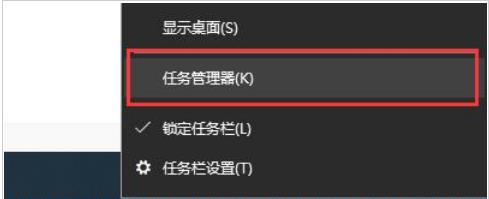
#2. 上部の「開始」をクリックし、「盾アイコン」を見つけます。
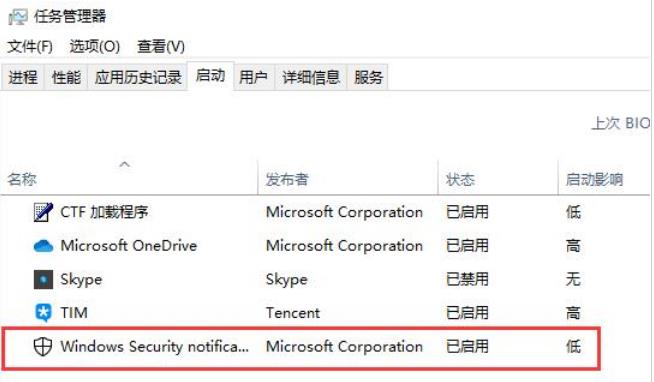
3. 右クリックして選択し、「無効にする」をクリックします。次にコンピュータを再起動したところ、ディフェンダーのアイコンが表示されていないことがわかりました。
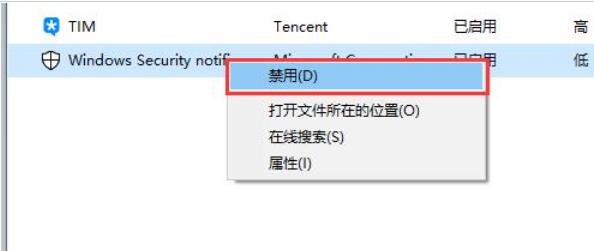
以上がwin10defenderの右下のアイコンを消すにはどうすればいいですか? win10でディフェンダーアイコンを消す方法の詳細内容です。詳細については、PHP 中国語 Web サイトの他の関連記事を参照してください。
声明:
この記事はxpwin7.comで複製されています。侵害がある場合は、admin@php.cn までご連絡ください。

